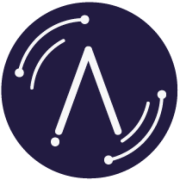
¡Sí! Sin ningún problema. Podemos transferir datos (agendas, pacientes y profesionales) de muchos otros sistemas.
Póngase en contacto con nosotros y vea si su sistema actual ya forma parte de nuestro proceso de transmisión de datos.
La cancelación se realiza automáticamente. Simplemente envíe un correo electrónico a contato@agendart.io. Tampoco se aplica ningún tipo de multa.
Simple y sin complicaciones.
i. Haga clic en “mi cuenta” en la esquina superior derecha de su pantalla.
ii. A continuación, elija la opción “configuraciones”. Todos sus datos estarán en la
pantalla.
iii. ¡Ajuste lo que considere necesario y haga clic en “guardar”!
i. Haga clic en “mi cuenta” en la esquina superior derecha de su pantalla y luego elija la
opción “Cambiar contraseña”.
ii. Cambie y confirme el cambio de contraseña.
Le recordamos que todas sus contraseñas están encriptadas y ninguna persona tiene acceso a ellas aquí en Agendart.
Aquí en Agendart, no inventamos complicaciones para que cancele su cuenta. Entendemos que cada persona es diferente y tiene sus propias preferencias.
Para cancelar, llame al +54 1159842137
Deje también sus comentarios en contato@agendart.io
Simple, hay dos caminos posibles.
El primero es hacer clic directamente en el horario donde desea programar, se abrirá automáticamente una ventana para completar la información.
El segundo camino es hacer clic en el botón “Nueva Cita”, a partir de ahí solo tiene que seleccionar y completar los datos del paciente.
¡Fácil y sin burocracia!
Haga clic sobre la cita ya registrada. Se abrirá automáticamente una ventana con toda la información de esa cita.
Cambie la información como desee y luego haga clic en Guardar. Si desea cambiar solo el día y/o la hora de la cita, simplemente arrastre la cita seleccionada a la nueva fecha. Así, todos los datos se actualizarán automáticamente.
Para bloqueos puntuales (Ejemplo: “No estaré disponible el martes de la próxima semana”), el proceso es similar a una nueva cita.
i. Haga clic en el botón “Nueva Cita”
ii. En la parte inferior derecha de esa ventana, haga clic en la opción “Bloqueo de
Agenda”.
iii. Seleccione el horario deseado para el bloqueo, el profesional y el motivo.
Para bloqueos recurrentes (Ejemplo: “Mi clínica no abre los viernes.”) el camino es a través de la página de configuraciones.
i. Entre en la página de configuraciones
ii. Haga clic en editar en el bloque de configuraciones de agenda
iii. Seleccione los días y horarios en que su clínica o consultorio no atiende.
iv. Confirme y guarde la opción elegida
¡Son solo 3 pasos!
i. En las opciones del lado izquierdo de la pantalla, simplemente haga clic en “Pacientes” y
será dirigido a la lista completa de los pacientes ya registrados.
ii. A continuación, haga clic en “Nuevo paciente”, en la parte superior derecha de la
pantalla.
iii. Por último, complete los datos del paciente y haga clic en “registrar”.
Listo, ahora solo tiene que programar la cita de ese paciente.
¡Muy simple!
i. Entre en la página de Pacientes / Historias Clínicas.
ii. A continuación, haga clic en el icono de la papelera correspondiente al paciente que desea
archivar. Confirme haciendo clic en Archivar.
El proceso se ejecuta en la página individual de cada paciente.
i. Entre en la página de Pacientes / Historias Clínicas.
ii. Encuentre el paciente cuyo registro desea actualizar, luego, haga clic en la línea
correspondiente a ese paciente.
iii. Se mostrará una página dedicada a ese paciente, después de eso, simplemente edite los
datos deseados.
iv. Por último, ajuste los datos necesarios y haga clic en “GUARDAR”.
A partir de ahora, todas las citas de este paciente se guardarán con estos nuevos datos.
En la página individual del paciente encontrará los siguientes datos individuales del paciente:
i. Datos generales del paciente.
ii. Anamnesis: Si es necesario, ajuste las preguntas generales de la Anamnesis en
configuraciones.
iii. Evoluciones: Aquí, será posible completar los datos de cada consulta – Historia de la
enfermedad actual, Exámenes, Hipótesis diagnóstica y prescripción.
iv. Documentos: aquí será posible crear y editar documentos utilizando plantillas listas en el
sistema o crear un documento en blanco para personalizar como desee. Podrá crear diversos
documentos como por ejemplo: certificados, derivaciones, prescripciones, presupuestos,
contratos, recibos mensuales, entre otros.
En la página de pacientes, encontrará la opción de “ver” la ficha del paciente.
Al hacer clic en este botón, aparecerá toda la información del paciente: Datos generales, anamnesis, evolución del paciente e historial de consultas.
El proceso es muy similar al registro de un nuevo paciente. ¡Son solo 3 pasos!
i. En las opciones del lado izquierdo de la pantalla, simplemente haga clic en “Profesionales”
y será dirigido a la lista completa de los usuarios ya registrados.
ii. A continuación, haga clic en “Nuevo Profesional”, en la parte superior derecha de la
pantalla.
iii. Por último, complete los datos del profesional y haga clic en “registrar”.
i. Acceda a la página de profesionales, donde aparecerá una tabla con todos los profesionales registrados.
ii. A la derecha de esta tabla, encontrará un icono de eliminar. Haga clic en este icono y confirme la acción.
i. Haga clic en la página de Usuarios donde estarán todos los profesionales registrados.
ii. Haga clic en el usuario que desea ajustar y ajuste los datos necesarios y haga clic en GUARDAR.
La forma más sencilla es realizando un bloqueo de la agenda del profesional. Funciona como una nueva cita, pero le permite bloquear la agenda del profesional sin vincularla a ningún paciente o tipo de consulta.
i. Haga clic en el botón “Nueva Cita”
ii. En la parte inferior derecha de esa ventana, haga clic en la opción de “Bloqueo de
Agenda”.
iii. Seleccione el horario deseado para el bloqueo, el profesional y el motivo.
Hay una página financiera exactamente para eso.
Al entrar en esta página podrá hacer un seguimiento de los pacientes que no han realizado el pago, aquellos que han pagado solo parcialmente o los que ya han realizado el 100% del pago.
AGENDART lo deja todo organizado para que no necesite buscar paciente por paciente.
Hay dos maneras de encontrar una consulta que aún no ha sido pagada.
i. La primera es por el filtro de fecha. Ingrese el período que desea buscar, y los datos se filtrarán según la fecha elegida.
ii. La segunda opción es usar el campo de búsqueda. Escriba el nombre del paciente, del seguro o cualquier otra información y la tabla se filtrará automáticamente.
Hay dos botones de apoyo para mejorar la gestión financiera de su clínica.
Puede imprimir el informe para tener todo en papel, o también puede extraerlo a Excel. Haga sus cuentas en paralelo y no pierda más tiempo y dinero.
Con cada nueva cita en su calendario, el sistema identifica la probabilidad de que el perfil de cada paciente falte a cada horario.
Cada vez que la agenda recibe un nuevo paciente, las probabilidades y acciones de AGENDART se actualizan.
Actualmente, podemos tener una asertividad promedio de hasta el 95% sobre si el paciente asistirá o no a la consulta, pero esto varía según la cantidad de citas que cada profesional ya tenga en su historial.
El principal diferenciador de una inteligencia artificial son los datos que componen su estadística. Por eso, la actualización frecuente de los datos y la introducción de datos reales en el sistema marcan la diferencia.
Ejemplos:
i. Los datos incompletos pueden ser perjudiciales para los cálculos. Por lo tanto, evite
introducir teléfonos ficticios o fechas de nacimiento incompletas.
ii. La duplicación de pacientes tampoco es recomendable. Por lo tanto, siempre que vaya a
programar una nueva cita, verifique si el paciente ya no está registrado anteriormente.
iii. Siga las recomendaciones de comunicación del sistema. Cuanto más se sigan los avisos,
menor será la probabilidad de ausencias.
¡No! Nuestro sistema de creación de sitios web es extremadamente simple de personalizar. Cualquier persona puede crear fácilmente un contenido muy interesante.
No está obligado a crear su sitio web, y solo pagará por esta funcionalidad si realmente la usa.
¡Sí! No se preocupe por cargos adicionales. Todo lo que necesita para que su sitio web esté en línea está incluido en el plan contratado.
Sí. Con solo 1 clic puede desactivar su sitio web si lo desea.
¿Tienes alguna duda?
¿Aún no sabes si nuestras funcionalidades se adaptarán a tu día a día? ¿Qué tal si programamos una demostración exclusiva y gratuita del sistema para ti? ¡Agenda ahora!

Tu mensaje fue enviado con éxito. Nos pondremos en contacto pronto.